文章详情页
华为手机怎么设置QQ分身 华为手机QQ分身设置教程
浏览:87日期:2023-06-20 14:58:43
华为手机,使用的用户还是比较多的,有人想要同时登录两个qq账号。那么华为手机怎么设置QQ分身?相信很多用户都还不是很清楚吧,下面小编就为大家带来华为手机QQ分身设置教程。感兴趣的小伙伴们随小编一起来看看吧,希望对大家能有所帮助。
华为手机设置QQ分身方法:手机上默认是装一个QQ的。点击打开手机上【设置】功能。
进入【设置】页面,把页面往下拉,在页面最下方的地方找到并点击【应用分身】。
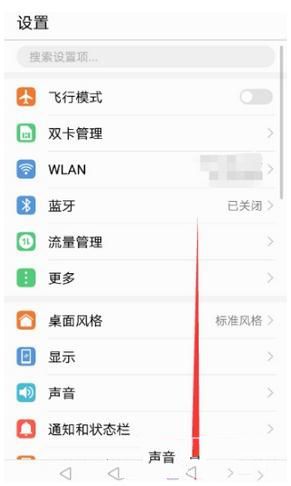
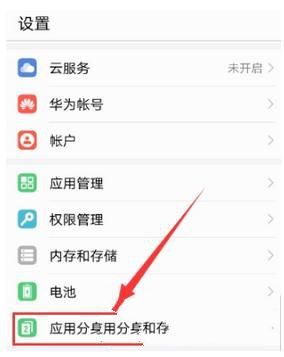
进入【应用分身】页面,默认的QQ是未分身的。要分身的话,需要点击一下右侧的开关按钮。
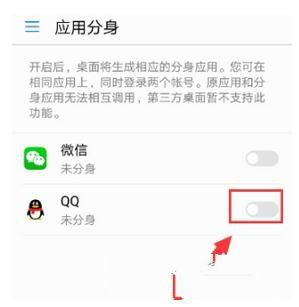
系统创建分身应用需要几秒的时间,创建好后右侧的开关就打开了,颜色变亮了。

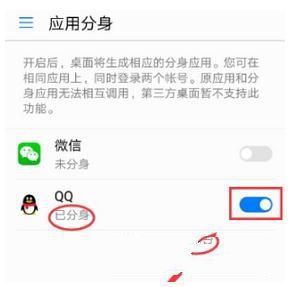
再返回到手机桌面上,就可以看到QQ分身的图标了,图标右下角有个小小的2字。

点击一下QQ分身图标,输入帐号和密码就可以进入分身出来的QQ聊天了。

以上就是好吧啦网小编为大家带来的内容。
标签:
qq
相关文章:
排行榜
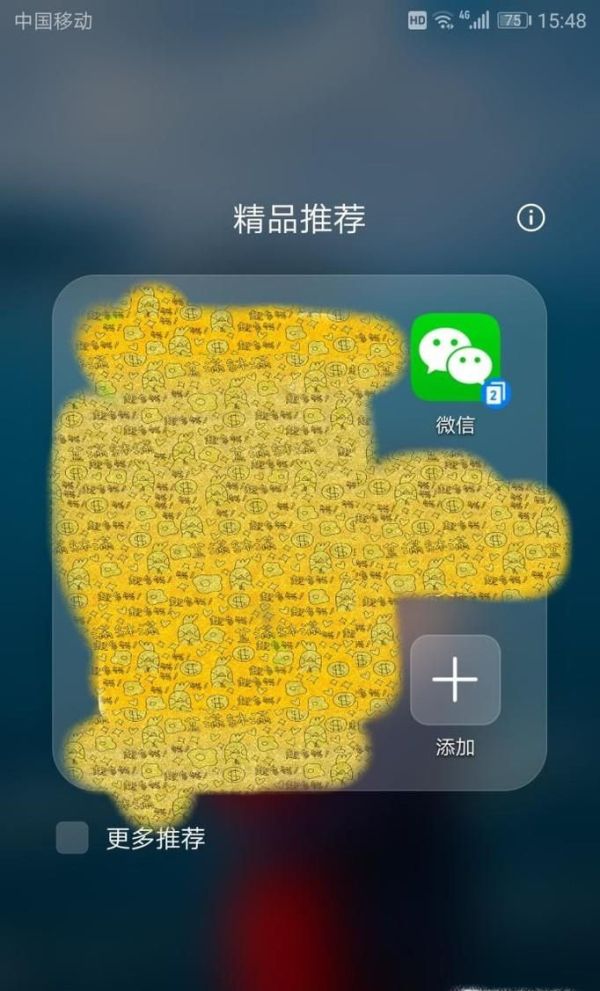
 网公网安备
网公网安备